Mitglieder- und Spenderverwaltung
Sinn und Zweck
Voraussetzung
Sollte dies noch nicht der Fall sein, empfiehlt es sich auf das aktuelle Ribbon Menü umzustellen (Oberfläche). Andernfalls müssen die Menüpunkte einzeln von Hand ins Menü eingefügt werden.
Einrichtung
Die explizite Einrichtung durch den Projektleiter von NEXUS für Mitglieder und Spender ist in der Basis überschaubar, kann aber je nach Anforderung / Anwendung variieren.
Leistungskatalog
Für die Mitgliedsbeiträge und auch für die Spenden werden eigene Leistungen benötigt. Diese müssen zwingend die Rolle "Spender" erhalten.
Der gewünschte Leistungs-Text, die Leistungsnummer, die Kontierung, Ansatz usw. sind vom Vorgehen her gleich abzufüllen wie bei den übrigen Leistungen.
Einzig das Feld Kassenpflichtig hat keine Funktion, da es für diese Leistungsarten keine Rückforderungsbelege gibt.
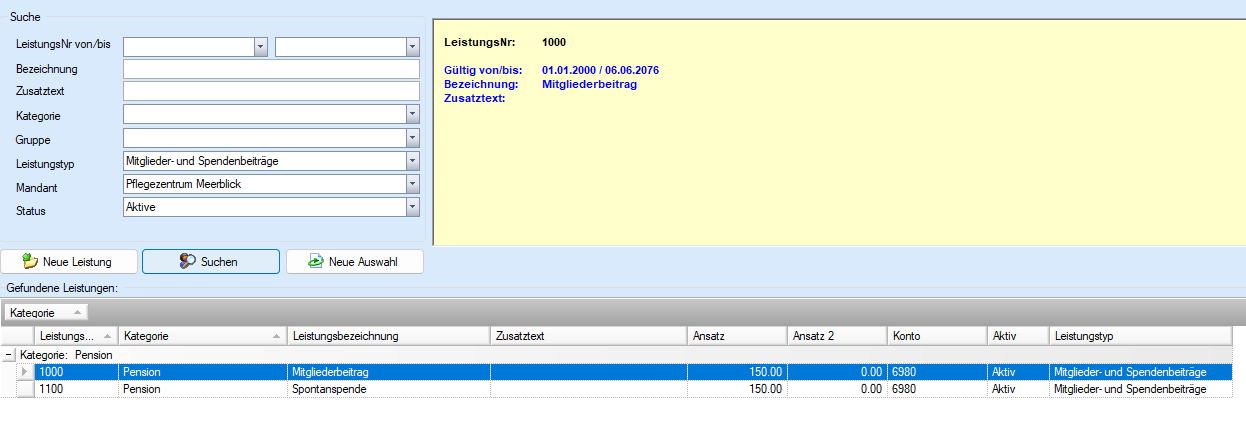
Sonstige
Sonst müssen keine weiteren Einrichtungen gemacht werden. Es empfiehlt sich jedoch je nach Bedarf für die Mitgliedsrechnungen ein eigenes Rechnungslayout anzulegen und die Spenderleistungen per Rechnungslayout-ET auf dieses zu verweisen.
Mitglieder-/Spenderstamm
Die Darstellung unterteilt sich in die Suchmaske mit den Abfragefeldern im linken oberen Viertel. Rechts oben werden die die Informationen zum Mitglied angezeigt, das im Grid unten selektiert ist.
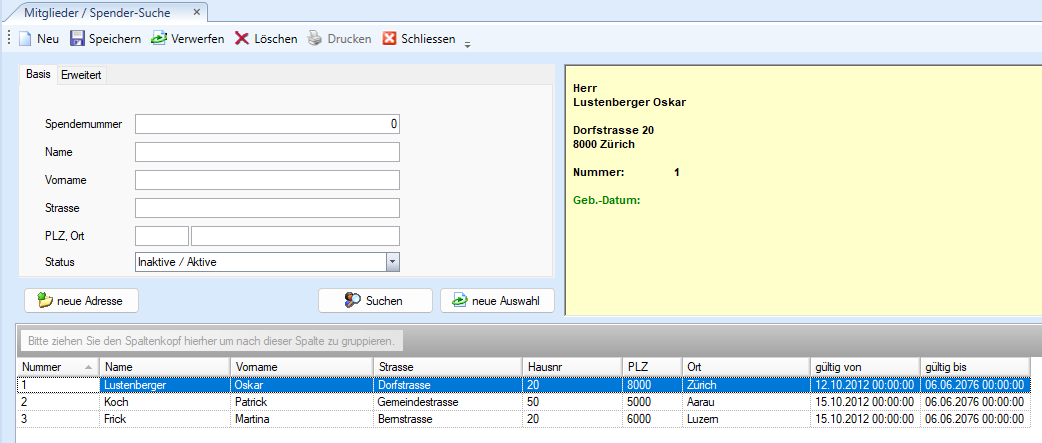
Der Mitgliederstamm sieht aus und verhält sich sehr ähnlich wie der Bewohnerstamm. Auf den Stammdaten befindet sich noch ein zusätzliches Feld "Art". Damit lassen sich die Mitglieder / Spender kategorisieren, damit die verschiedenen Gruppen auf den Auswertungen korrekt abgefragt werden können. Eine Art kann z.B. Aktivmitglied oder Passivmitglied oder Spender sein.
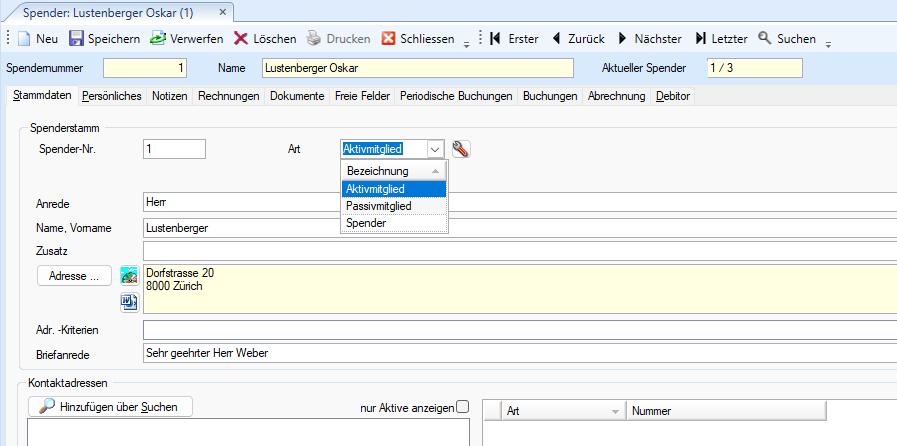
Das Tab "Periodische Buchung" entspricht in Bezug auf Funktionalität dem bekannten Tab "Periodische Leistungen" vom Bewohnerstamm, und eignet sich gut um bspw. Mitgliederbeiträge in einer jährlichen Periodizität auszulösen / zu verrechnen:

Das Tab "Buchung" entspricht dem Tab "Leistung" aus dem Bewohnerstamm, und eignet sich, um Einzel-Beiträge oder ähnliches in Rechnung zu stellen:
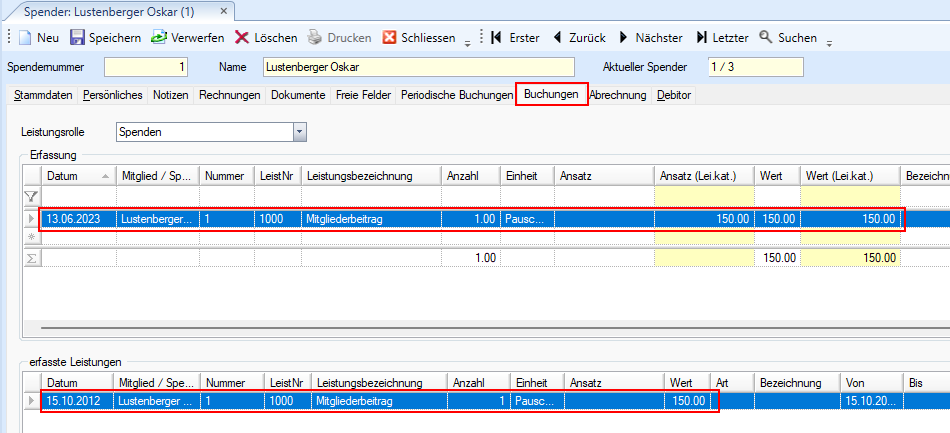
Die restlichen Tabs sind in Ihrer Namensgebung gleich wie ihre Gegenstücke im Bewohnerstamm.
Grundsätzlich sind alle Mitglieder und auch alle Spender im Stamm zu erfassen.
Mitgliederrechnung erstellen
Die Mitgliederrechnungen bestehen aus periodischen Leistungen und manuellen Leistungen. Dafür stehen im Mitglieder-/Spenderstamm die Tabs Periodische Buchung und Buchung zur Verfügung. Dort müssen die periodischen bzw. manuellen Leistungen zuerst hinterlegt werden.
Das Erstellen geschieht über die Maske Verrechnung. Sie sieht aus und verhält sich analog zur Einzelrechnung der Bewohner. Die Knöpfe verhalten sich genau gleich wie ihre Gegenstücke beim Bewohner. Erstellte Rechnungen müssen verbucht werden, bevor sie in den Debitoren sichtbar sind.
Spenden erfassen
Über den Dialog Spontanspenden können die Spenden erfasst werden. Voraussetzung ist, dass der Spender über den Mitglieder-/Spenderstamm erfasst wurde. Im oberen der beiden Grids können die Spenden erfasst werden. Dabei trägt man das Datum ein, wählt eine Leistung sowie Spender aus. Über die Spalte Quittung (wenn sie aktiviert wird) kann noch direkt beim Speichern die Quittung für die Spende gedruckt werden. Das gleiche gilt für die Spalte Dankesbrief, welch den Dankesbrief direkt erstellt. Für den Dankesbrief muss aber vorgängig eine Vorlage importiert worden sein und in der Combobox ausgewählt sein. So können gleichzeitig mehrere Versionen von Dankesbrief in der Datenbank existieren. Der Dankesbrief wird beim Spender in den Dokumenten gespeichert. In der Spalte Zahlungseingang stehen die Zahlungsverbindungen von Finanz zur Verfügung. Will man die Spende direkt buchen (Zahlungseingang an Leistungskonto), dann wählt man dort die entspreche Verbindung aus. Lässt man diese Spalte leer erfolgt keine Verbuchung. Verbuchte Spenden können nicht mehr geändert werden.
Das untere Grid zeigt die bereits erfassten und gespeicherten Spenden an, die den Suchkriterien oben links entsprechen. Dies ist jedoch rein informativ. Wenn man ändern will, dann klickt man auf den Knopf Ändern und sucht die Spende und klickt dort auch Ändern.
Will man erfasste Spenden nachträglich verdanken, dann macht man dies über das Form Korrespondenz. Es gibt dort einen Status (Verdankt, offen, alle) mit dem kontrollieren an wen der Dankesbrief gehen soll. Es ist auch möglich andere Briefe (z.B. Spendenaufruf) zu senden. Briefe die dort erzeugt werden, werden beim Spender in den Dokumenten hinterlegt.
Verdankungen
Um Spenden verdanken zu können, kann entweder direkt bei der Erfassung der Spontanspende das Häkchen gesetzt werden:
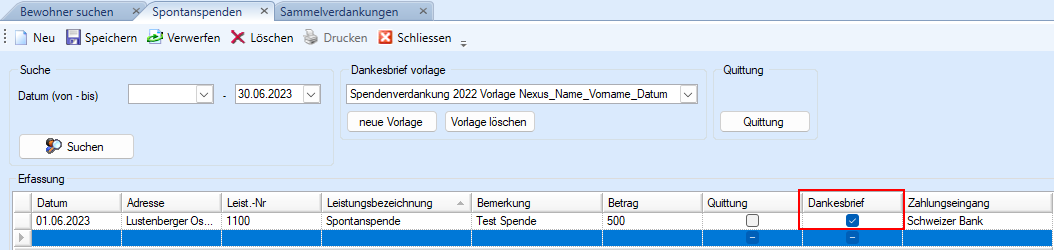
, oder zum späteren Zeitpunkt über den Menüpunkt "Korrespondenz" mehrere Verdankungs-Dokumente gleichzeitig erstellen:
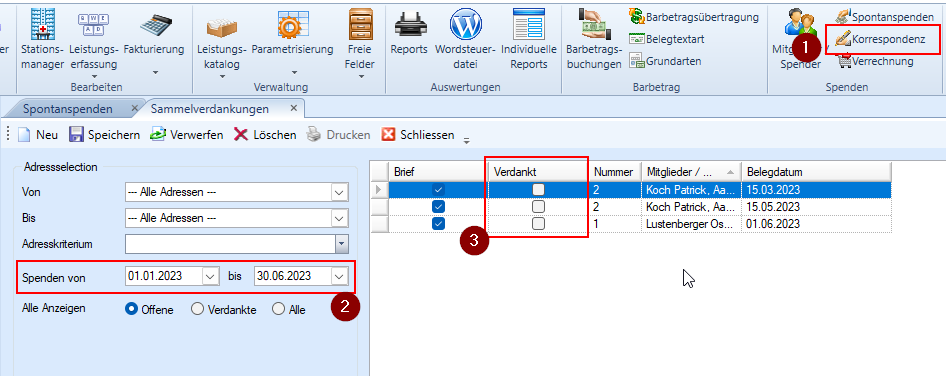
Spontanspenden
Es besteht die Möglichkeit im heim.Net Spontanspenden zu erfassen und diese direkt in die FIBU zu verbuchen. Es kann automatisch eine Quittung und/oder ein Dankesbrief aufbereitet werden. 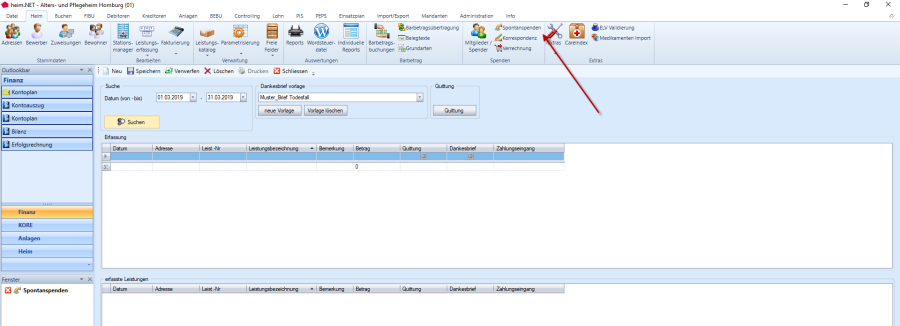
Erfassung Spender
Damit eine Spontanspende erfasst werden kann muss zuerst der entsprechende Spender erfasst werden. 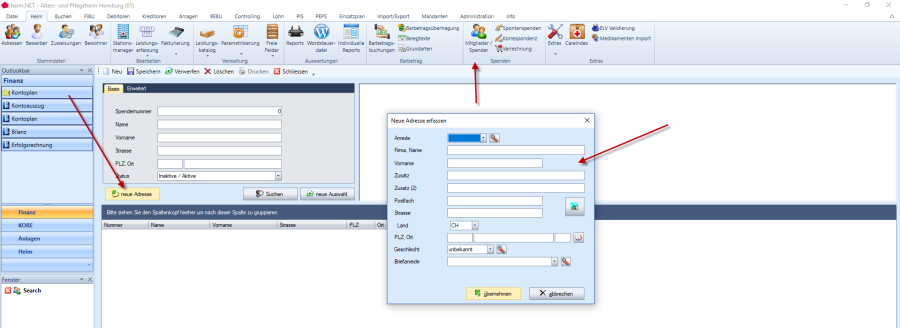
Dem erfassten Spender muss die Art noch zugewiesen werden. 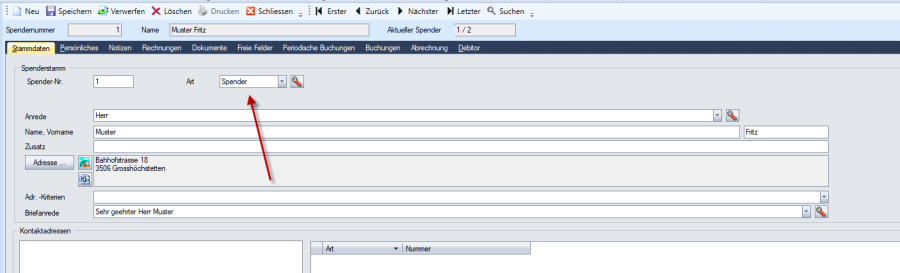
Erfassung Spontanspende
Bevor eine Spontanspende erfasst werden kann, muss die entsprechende Vorlage des Dankesbriefes ausgewählt werden. 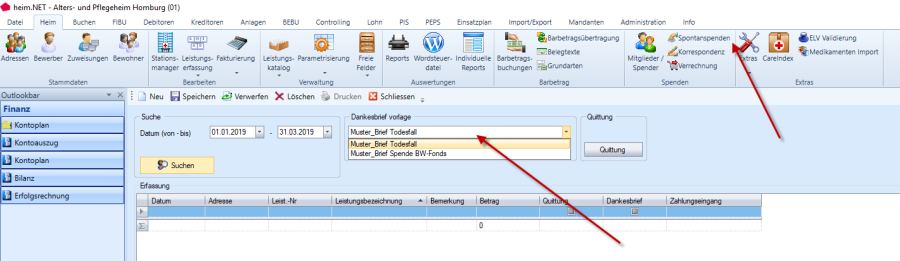
Anschliessend kann eine Spontanspende wie folgt erfasst werden:
Datum, Auswahl des Spenders 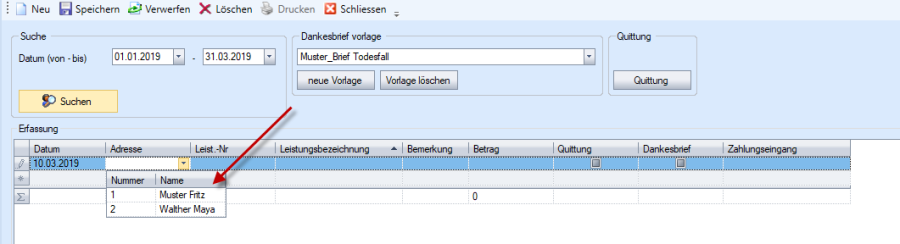
Auswahl der entsprechenden Leistung: 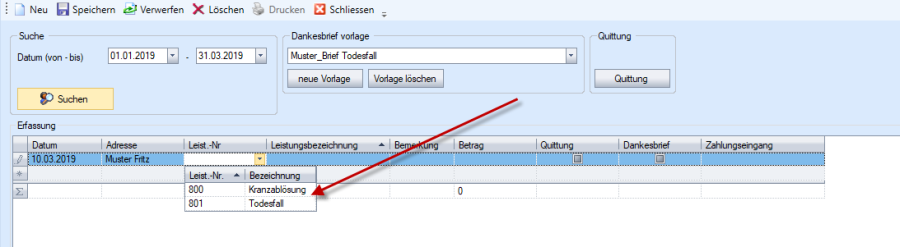
Im Feld Bemerkung kann ein Zusatztext erfasst werden, welcher auch in die FIBU übergeben wird. 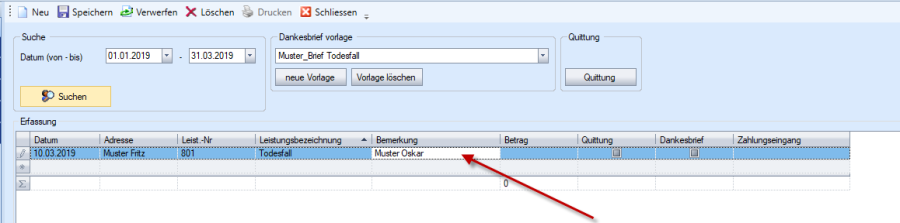
Nach der Eingabe des Betrages kann gewählt werden ob eine Quittung und/oder ein Dankesbrief aufbereitet werden soll, anschliessend Auswahl der Zahlungsverbindung: 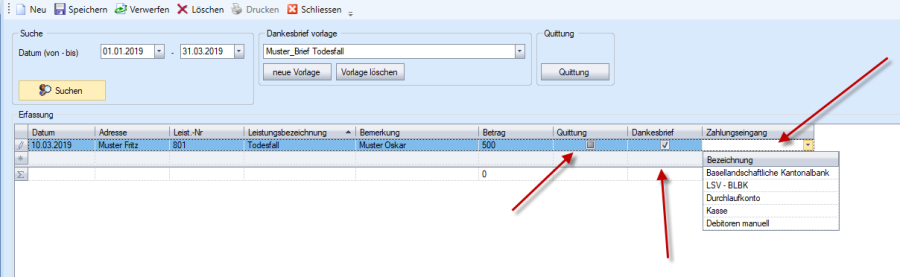
Auf der Quittung ist der Zusatztext ebenfalls aufgeführt 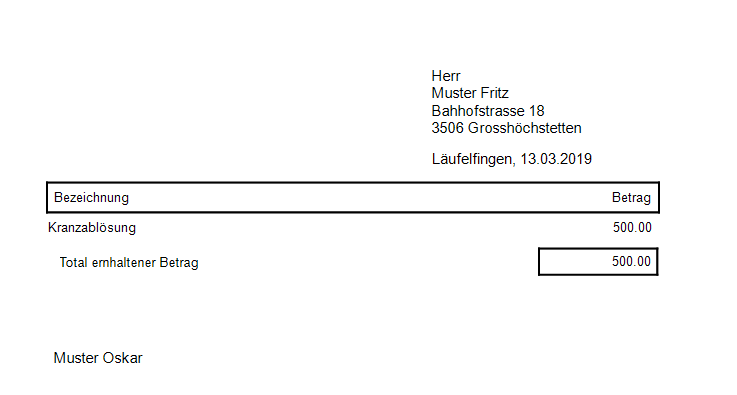
Beim Dankesbrief wird der Betrag der Spende nicht automatisch abgefüllt und muss manuell geändert werden. 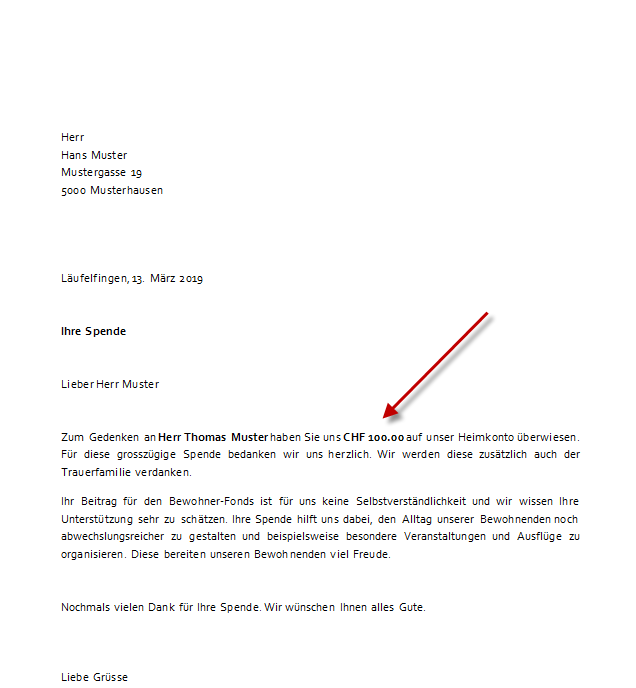
FIBU
Die Spontanspenden werden automatisch auf das entsprechende Konto, welches auf der Leistung hinterlegt ist, verbucht. 
Auswertungen
In den Reports stehen für Spontanspenden folgende Auswertungen zur Verfügung. 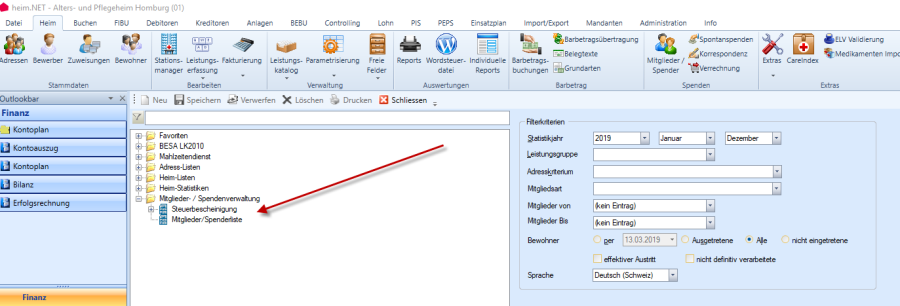
In der Steuerbescheinigun kann für jeden Spender eine Bestätigung ausgedruckt werden 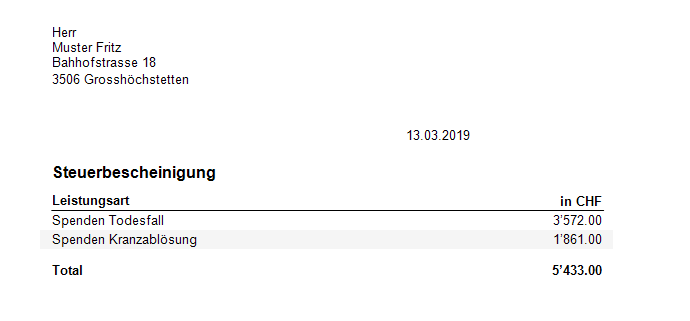
In der Spenderliste werden alle Spender aufgelistet: 
Reports
Die Reports werden im Report Launcher aufgerufen. Sie befinden sich alle in der Sektion Mitglieder / Spender.
Steuerbescheinigung
Hier können für die Mitgliederrechnungen eine Steuerbescheinigung gedruckt werden. Nicht jedoch für die Spenden.
Mitglieder-/Spenderliste
Dies ist eine Liste der erfassten Mitglieder und Spender mit Name, Vorname, Adresse und Gültig von/bis Datum.
Spendenstatistik
Dies entspricht der Bewohnerliste: Leistungen je Bewohner. Hier sieht man, für welches Mitglieder oder Spender wie viel von jeder Leistung erfasst wurde.